kepada awak Cara memainkan audio YouTube hanya pada komputer untuk menyimpan pakej internet langkah demi langkah.
YouTube sememangnya tapak tontonan video terbaik. Ia adalah tapak percuma untuk digunakan, dan anda boleh memuat turun aplikasi untuk peranti Android و iOS juga. Jika anda menyemak imbas YouTube melalui komputer anda, kadangkala anda mungkin mahu Dengar audio YouTube sahaja dan bukannya menonton video.
Ya, jika anda menonton video muzik, anda boleh Mainkan versi lagu untuk mendengar audio dengan lirik sahaja , tetapi bagaimana jika tiada versi lirik tersedia untuk video yang ingin anda tonton? Dalam kes sedemikian, anda perlu mencari cara untuk memainkan audio YouTube hanya pada peranti desktop.
Mungkin terdapat beberapa sebab mengapa anda mahu memainkan audio sahaja, seperti video mungkin tidak sesuai untuk ditonton, atau anda mungkin mahu menjimatkan penggunaan perkhidmatan internet. Walau apa pun alasannya, jika anda menggunakan pelayar internet google chrome Untuk menonton video YouTube, anda boleh memainkan audio sahaja di YouTube dengan mudah.
Langkah Memainkan Audio YouTube Hanya pada Peranti Desktop untuk Mengekalkan Kelajuan Internet
Jika anda seorang yang lebih suka mendengar audio di YouTube sahaja, anda mungkin mendapati panduan ini berguna untuk anda. Dalam artikel ini, kami akan berkongsi dengan anda panduan langkah demi langkah tentang Mainkan audio hanya di YouTube pada desktop. Jom kenali dia.
Gunakan Mod Muzik untuk YouTube
Sediakan Gunakan Mod Muzik untuk YouTube atau dalam bahasa Inggeris: Mod Muzik untuk YouTube Dengan menambah pada penyemak imbas Google Chrome Video disekat, hanya audio yang disimpan Youtube و Muzik YouTube. Berbanding dengan bahan tambahan lain, Gunakan Mod Muzik untuk YouTube Lebih mudah digunakan. Begini cara menggunakan Mod Muzik untuk YouTube.
- pertama dan terpenting, Buka Penyemak Imbas Internet Google Chrome pada komputer anda, kemudian pergi ke pautan ini untuk menambah Mod muzik untuk YouTube (Mod Muzik untuk YouTube™) di gedung sambungan Google Chrome.

Mod Muzik untuk YouTube™ - Kemudian pada halaman sambungan, klik pada pilihan (Tambahkan ke Chrome أو Tambahkan ke Chrome), seperti yang ditunjukkan dalam rajah berikut.

Tambahkan ke Chrome - Dalam pop timbul pengesahan, klik butang (Tambah sambungan أو Tambah lampiran) sekali lagi.

Tambah lampiran - Sebaik sahaja anda memasang sambungan atau sambungan Anda akan melihat halaman tetapan Mod Muzik YouTube. Dan anda boleh Tukar beberapa tetapan daripada halaman ini.

Halaman tetapan Mod Muzik YouTube - sekarang Buka YouTube (Baling). Anda tidak akan melihat satu lakaran kecil untuk video tersebut.

Youtube - Mainkan video yang anda mahu dengar. Pemain media YouTube akan menunjukkan kepada anda lakaran kecil untuk meletakkan muzik di YouTube.

Pemain media YouTube akan menunjukkan kepada anda lakaran kecil untuk meletakkan muzik di YouTube
Ini adalah cara khas bagaimana Mainkan audio YouTube hanya pada komputer Ini bermakna bahawa video tidak akan berfungsi. Tetapi anda hanya akan dapat mendengar bunyi.
Jika anda ingin mengekalkan lebar jalur dan kelajuan internet anda tetapi tidak mahu terlepas video kegemaran anda, anda boleh mendengar audio sahaja. Dengan cara ini, anda akan menjimatkan data internet.
Anda mungkin juga berminat untuk belajar mengenai:
- Bagaimana Mencari DNS Tercepat untuk PC
- DNS Percuma Terbaik 2022 (Senarai Terkini)
- Cara memeriksa kelajuan internet seperti pro
- Cara memainkan video dan muzik dalam talian dengan Pemain Media VLC
- Selesaikan masalah skrin hitam yang muncul dalam video YouTube
Kami harap artikel ini berguna untuk anda ketahui Cara memainkan audio YouTube hanya pada PC. Kongsi pendapat dan pengalaman anda dengan kami dalam ulasan.
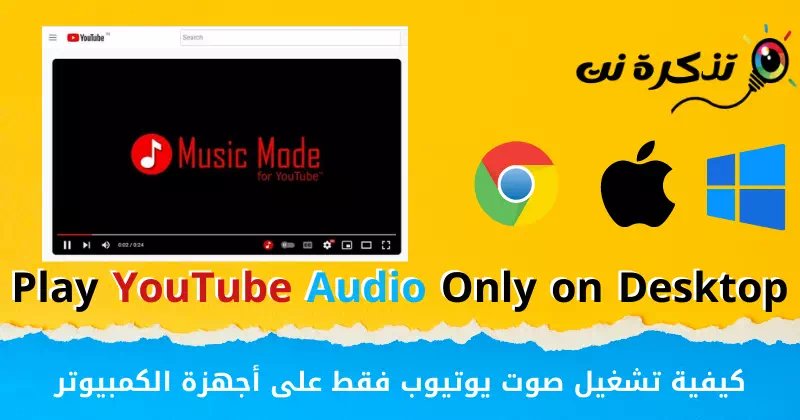
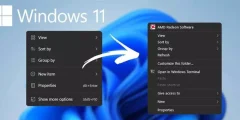
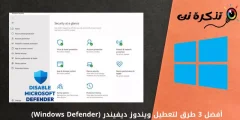







Terima kasih banyak atas cara yang paling menarik ini untuk memainkan audio YouTube sahaja